Cara Menyambungkan Wifi Ke Laptop Yang Tidak Terdeteksi 2024
Daftar Isi
Alasan dibalik tumbuhnya kebutuhan akan wifi karena dampak dari perkembangan teknologi, sehingga mengubah hampir 50% kebiasaan masyarakat.
Selain itu, sebagian besar orang membuat keputusan perjalanan berdasarkan ada atau tidaknya koneksi internet, khususnya wifi pada tempat yang akan dikunjungi.
Apalagi, saat ini sebagian besar pekerjaan dan kegiatan dikelola secara online, dengan memanfaatkan perangkat laptop atau PC.
Baca juga : Tenda Wifi Login Password
Daripada basa basi, yuk langsung saja simak ulasan berikut ini tentang cara menyambungkan wifi ke laptop.
Cara Menyambungkan Wifi Ke Laptop Yang Tidak Terdeteksi
1. Cara Menyambungkan Wifi ke Laptop melalui Control Panel
 |
| Cara Menyambungkan Wifi ke Laptop melalui Control Panel |
Control Panel adalah salah satu fitur yang ada di semua merek serta tipe laptop dan bisa Anda gunakan untuk menghubungkan wifi ke laptop guys.
Baca juga : 3 Aplikasi Bobol Wifi Tanpa Root
- Anda bisa mengakses Control Panel dengan membuka tombol Windows. Jika menu Control Panel tidak ditampilkan, Anda bisa mencarinya dengan cara ketikkan Control Panel di search bar.
- Bila sudah, silahkan pilih Network and Internet dan pilih Network and Sharing Center.
- Selanjutnya pilih Change Adapter Setting yang ada di sebelah kiri pada bagian tab Network and Sharing Center.
- Lalu LAN (Local Area Network) dan Wireless Network Connection akan ditampilkan.
- Untuk menampilkan tab Wireless, silahkan klik kanan pada ikon Wireless Network Connection lalu pilih Connect.
- Ikuti langkah nomor 1 dan selesai.
2. Cara Menyambungkan Wifi ke Laptop melalui Task Bar
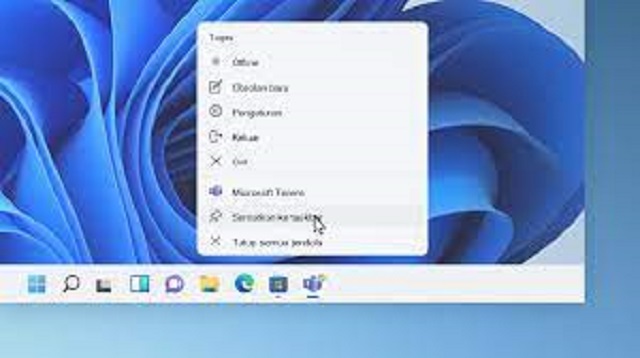 |
| Cara Menyambungkan Wifi ke Laptop melalui Task Bar |
Selain melalui Control Panel, menyambungkan wifi ke laptop juga bisa dilakukan melalui Task Bar.
Baca juga : Cara Mengatasi IndiHome Lemot
Nah, berikut ini cara menyambungkan wifi ke laptop melalui Task Bar yang bisa diterapkan:
- Silahkan klik ikon Wifi yang ada di Task Bar yang terletak di ujung kanan bawah layar.
- Lalu klik hotspot yang ingin Anda sambungkan lalu klik tombol Connect.
- Bila wifi yang Anda sambungkan ke laptop menggunakan password, maka mintalah passwordnya pada pemiliknya.
- Setelah didapatkan, masukkan passwordnya pada kolok yang tersedia dan klik OK.
- Selesai.
3. Cara Menyambungkan Wifi ke Laptop menggunakan Tombol Kombinasi Keyboard (Fn)
 |
| Cara Menyambungkan Wifi ke Laptop menggunakan Tombol Kombinasi Keyboard (Fn) |
Cara menyambungkan wifi ke laptop menggunakan tombol kombinasi keyboard (Fn) adalah cara lain yang bisa diterapkan guys.
Walalupun cara ini lebih mudah dilakukan dibandingkan 2 cara yang telah kami bagikan, namun masih banyak pengguna laptop yang belum mengetahuinya.
Baca juga : Cara Melihat History WiFi
Karena sebagian besar dari mereka hanyak mengetahui jika tombol Fn berfungsi untuk mengecilkan dan mebesarkan suara, mengatur keterangan layar, mematikan layar dan lainnya.
Untuk menyambungkan wifi, Anda bisa caro tombol Fn atau yang meyerupai simbol signal di keyboard dan lakukan langkahnya hingga selesai.
4. Cara Menyambungkan Wifi ke Laptop melalui Tombol Wifi
 |
| Cara Menyambungkan Wifi ke Laptop melalui Tombol Wifi |
Cara menyambungkan wifi ke laptop melalui tombol Wifi baru bisa dilakukan pada laptop versi terbaru guys.
Karena saat ini, beberapa laptop versi terbaru sudah mempunyai tombol khusus untuk menghidupkan dan mematikan wifi.
Baca juga : Cara Bobol Wifi dengan IP Address Android
Nah, Anda bisa memanfaatkan tombol tersebut bila ingin menyambungkan perangkat Anda dengan jaringan wifi yang ada di rumah, kantor atau tempat lainnya.
Bahkan, cara ini diklaim sebagai cara yang paling mudah dan simpel dilakukan, karena Anda tidak perlu mencari atau membuka beragam menu yang ada di laptop.
Akhir Kata
Demikian beberapa cara yang bisa diterapkan jika ingin menyambungkan wifi ke laptop atau PC guys.Dengan melakukan beberapa langkah di atas, Anda bisa menghubungkan wifi ke laptop dan menggunakan koneksi internet untuk melakukan banyak hal seperti bekerja, belajar, bermain game dan lainnya.
Jika Anda sudah mencoba satu persatu cara yang kami bagikan, namun wifi belum juga bisa terkoneksi ke laptop, kemungkinan ada beberapa masalah yang terjadi pada perangkat dan wifi Anda.
Itulah seluruh isi artikel kami kali ini mengenai cara menyambungkan wifi ke laptop 2024. Semoga bermanfaat dan selamat mencoba.

Posting Komentar